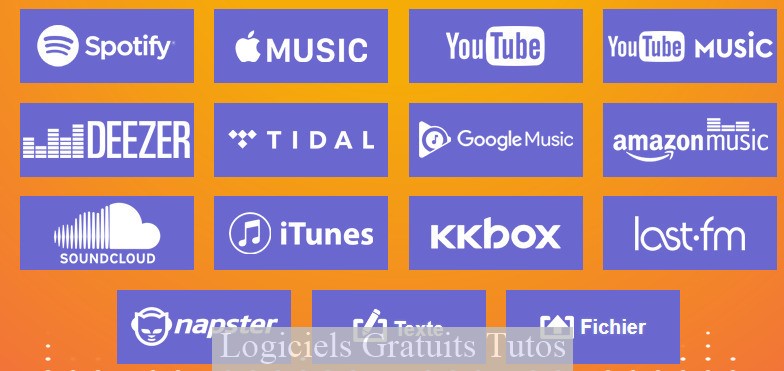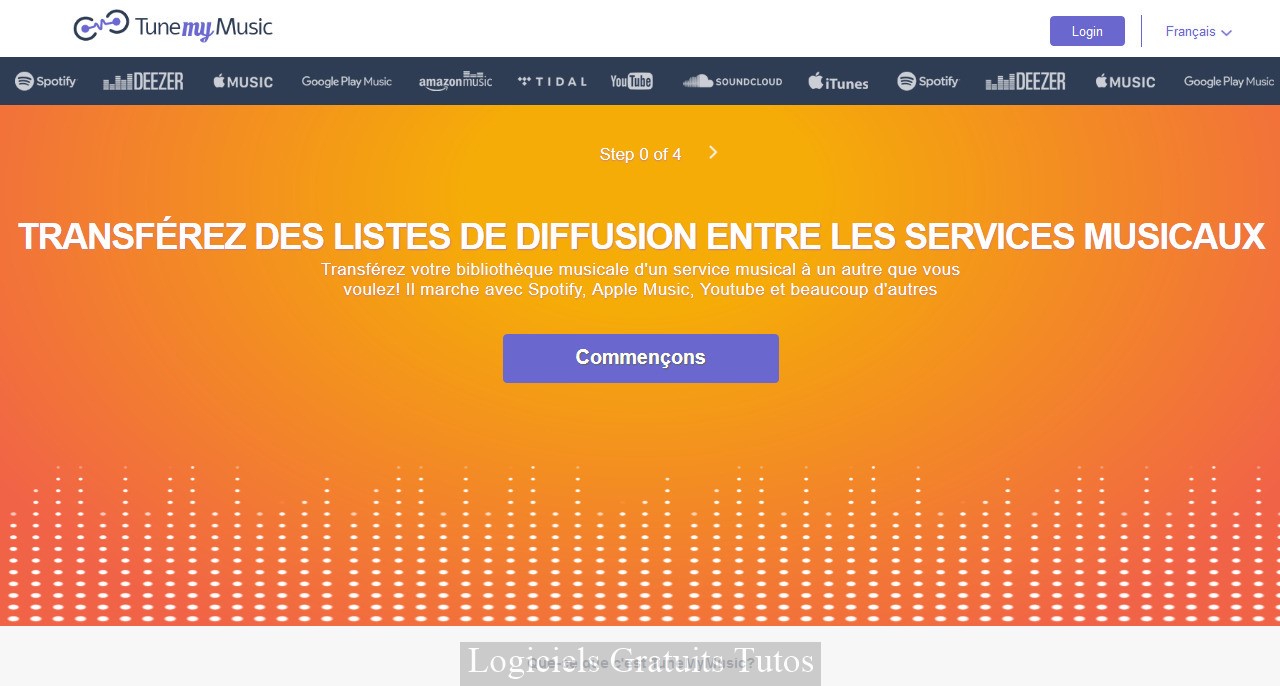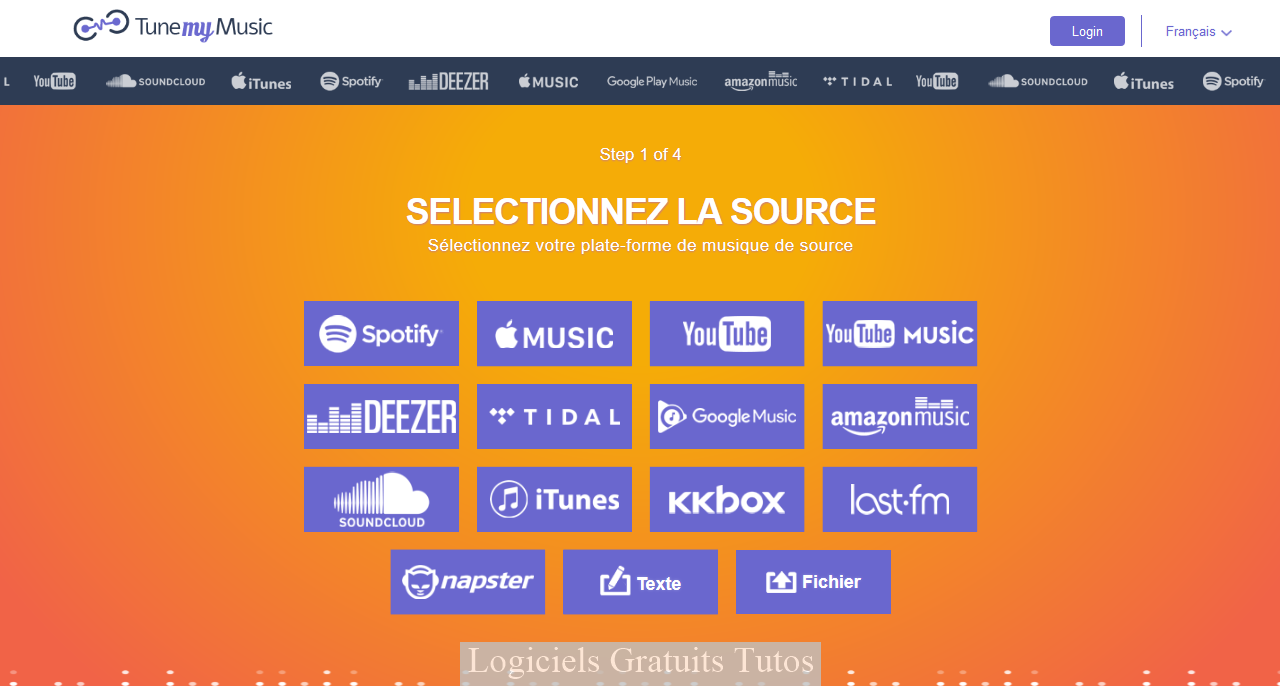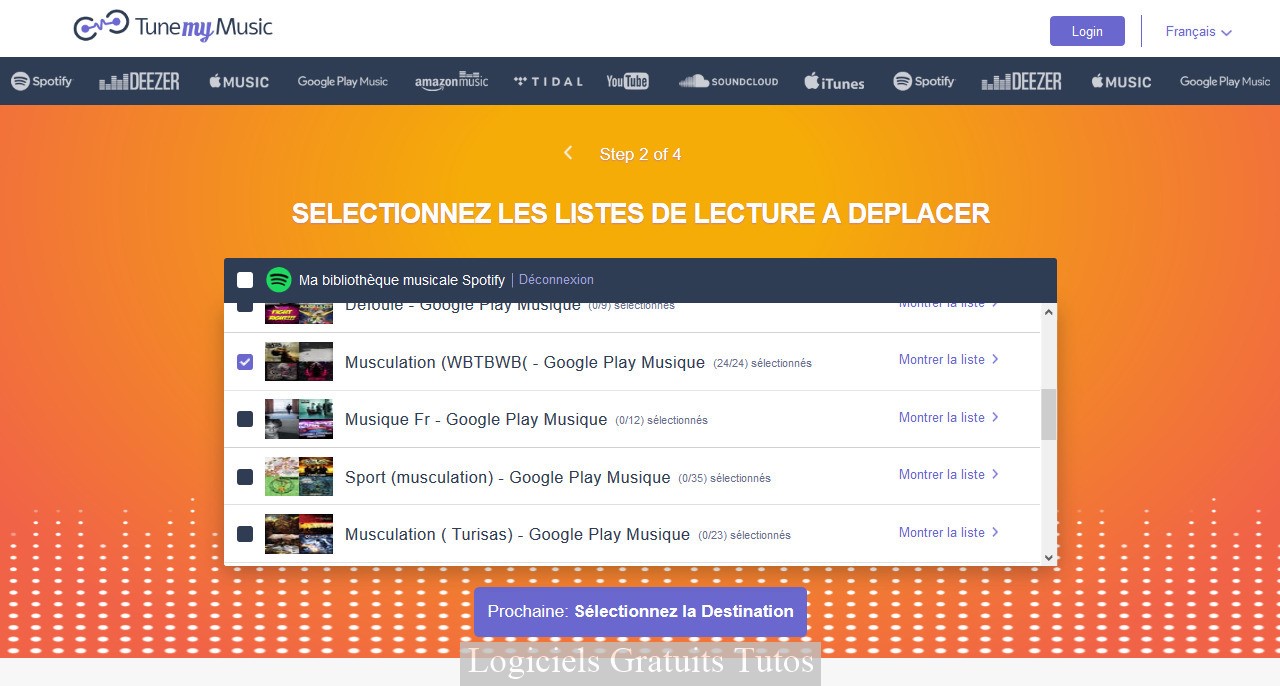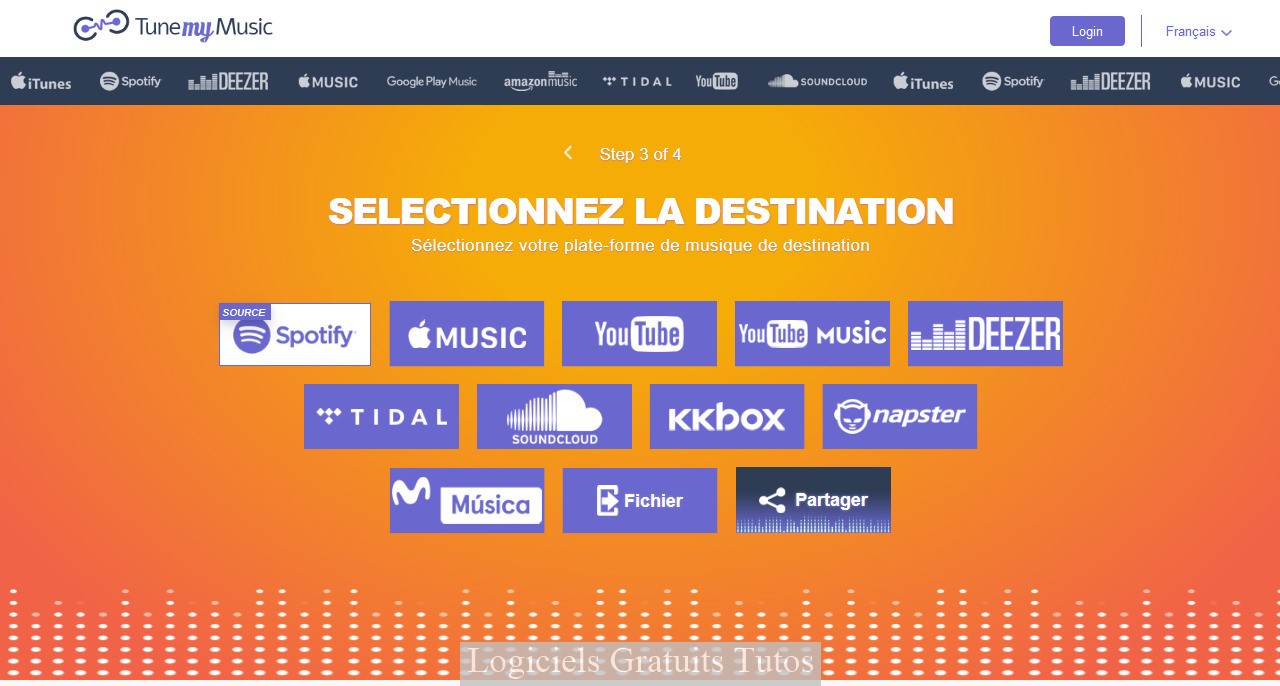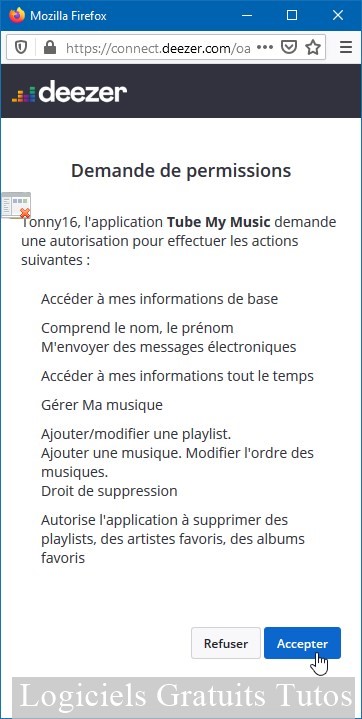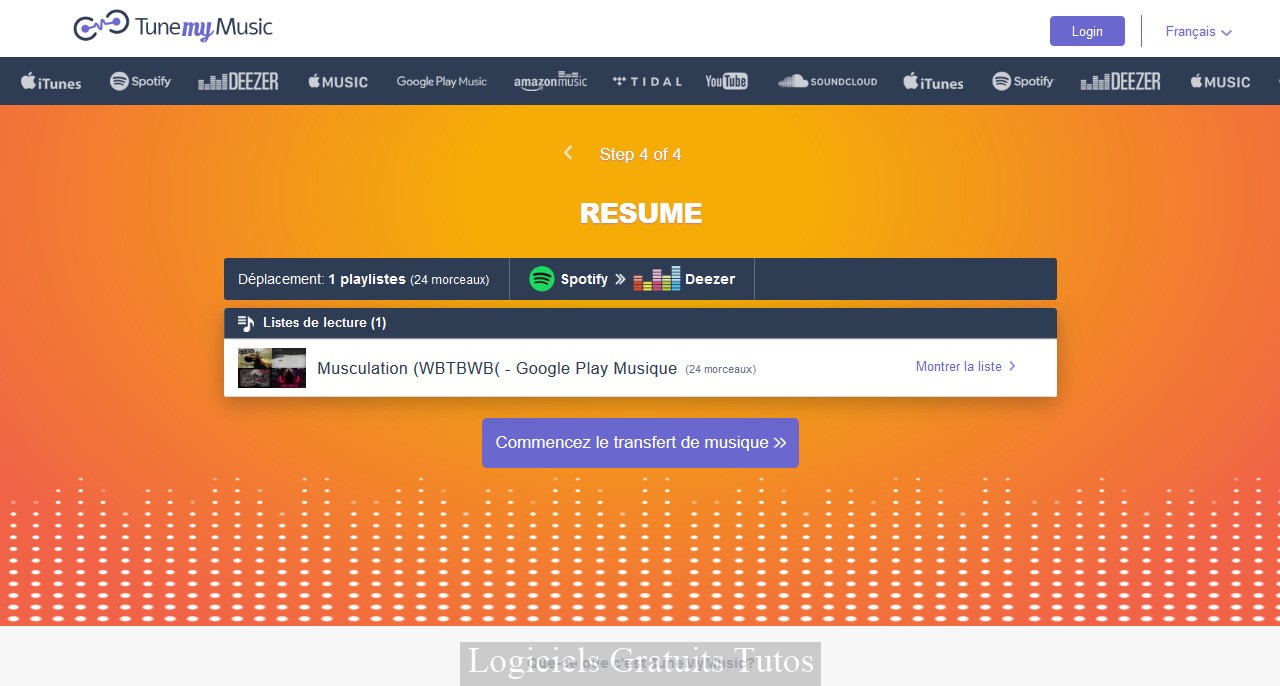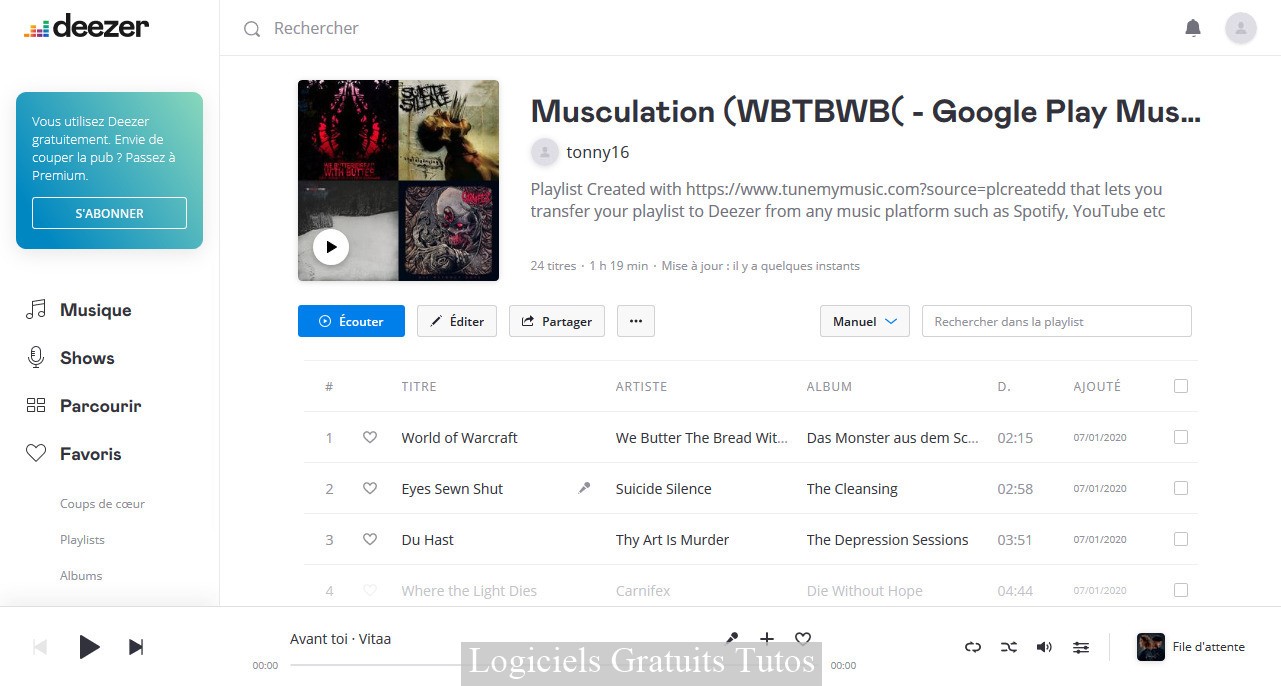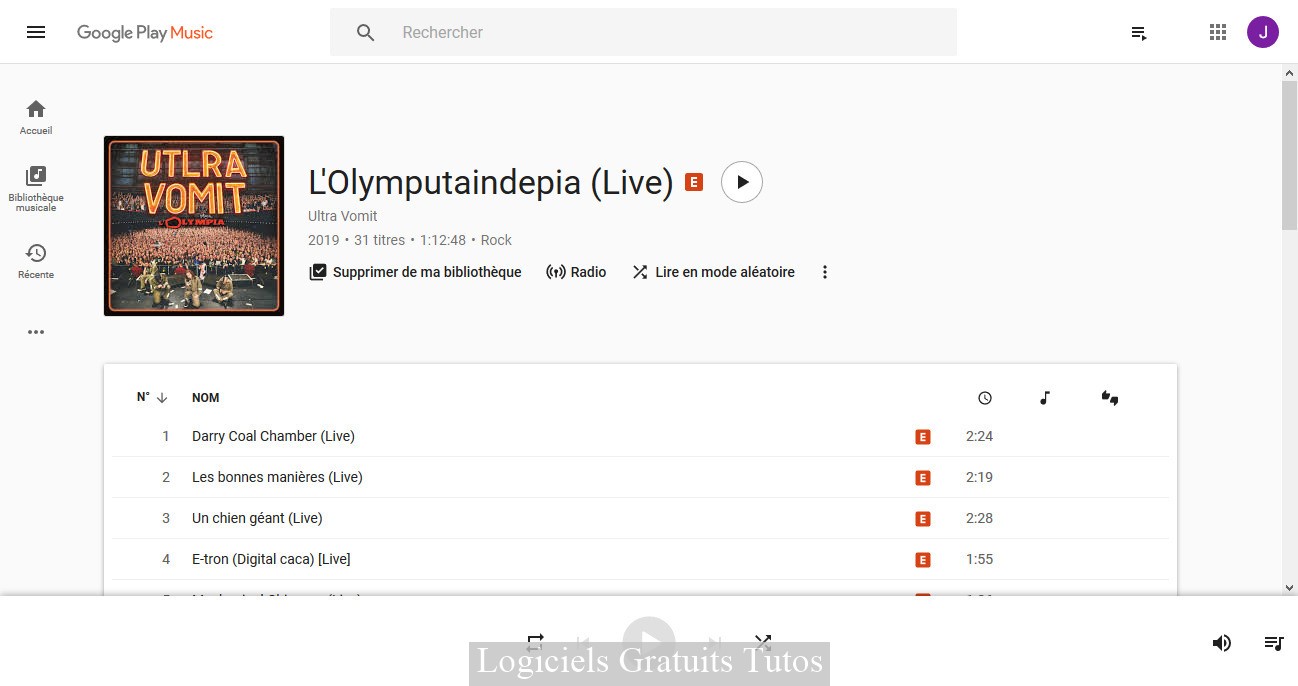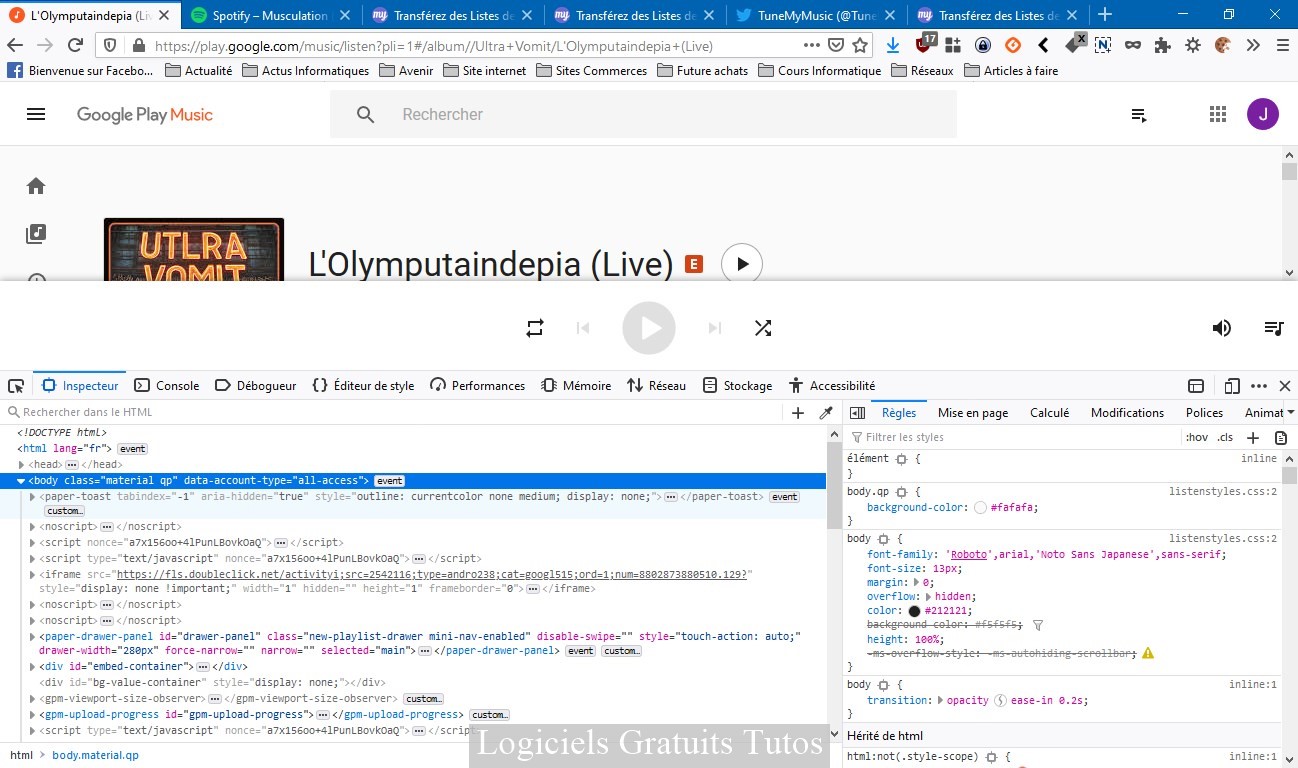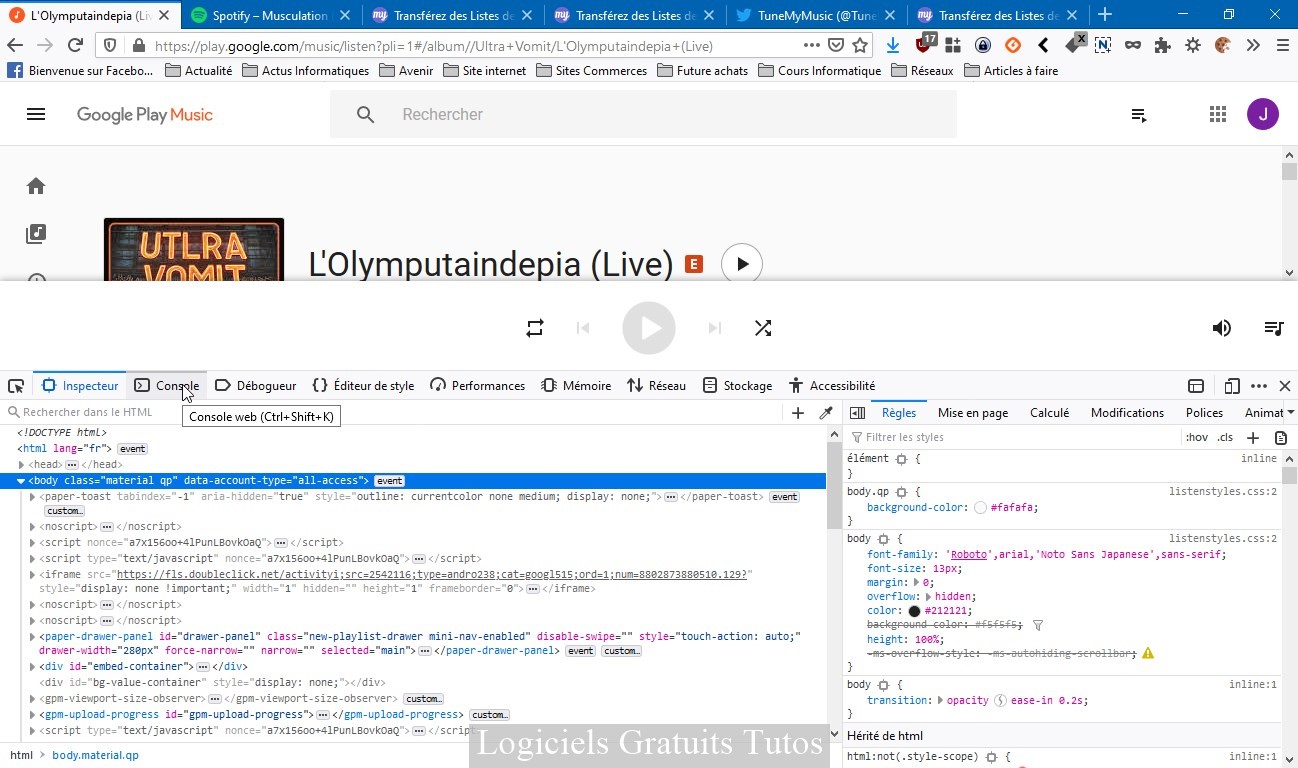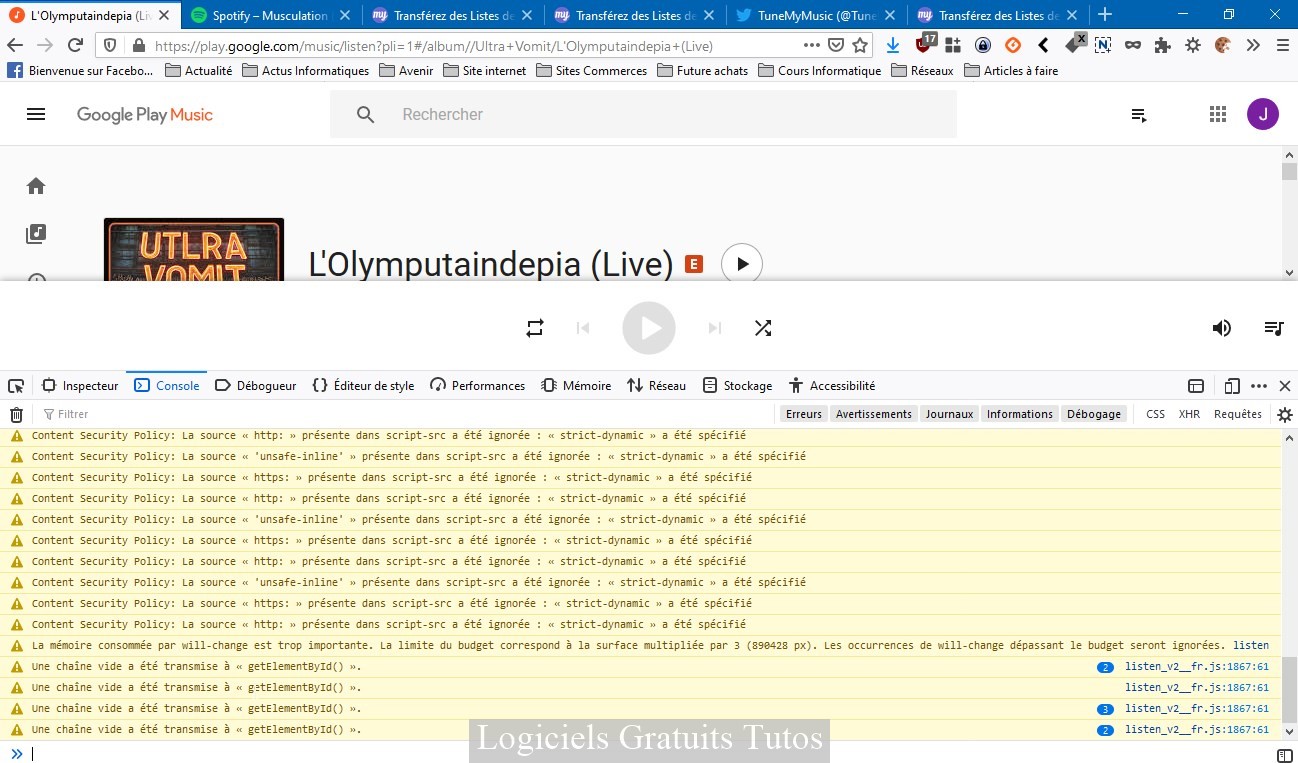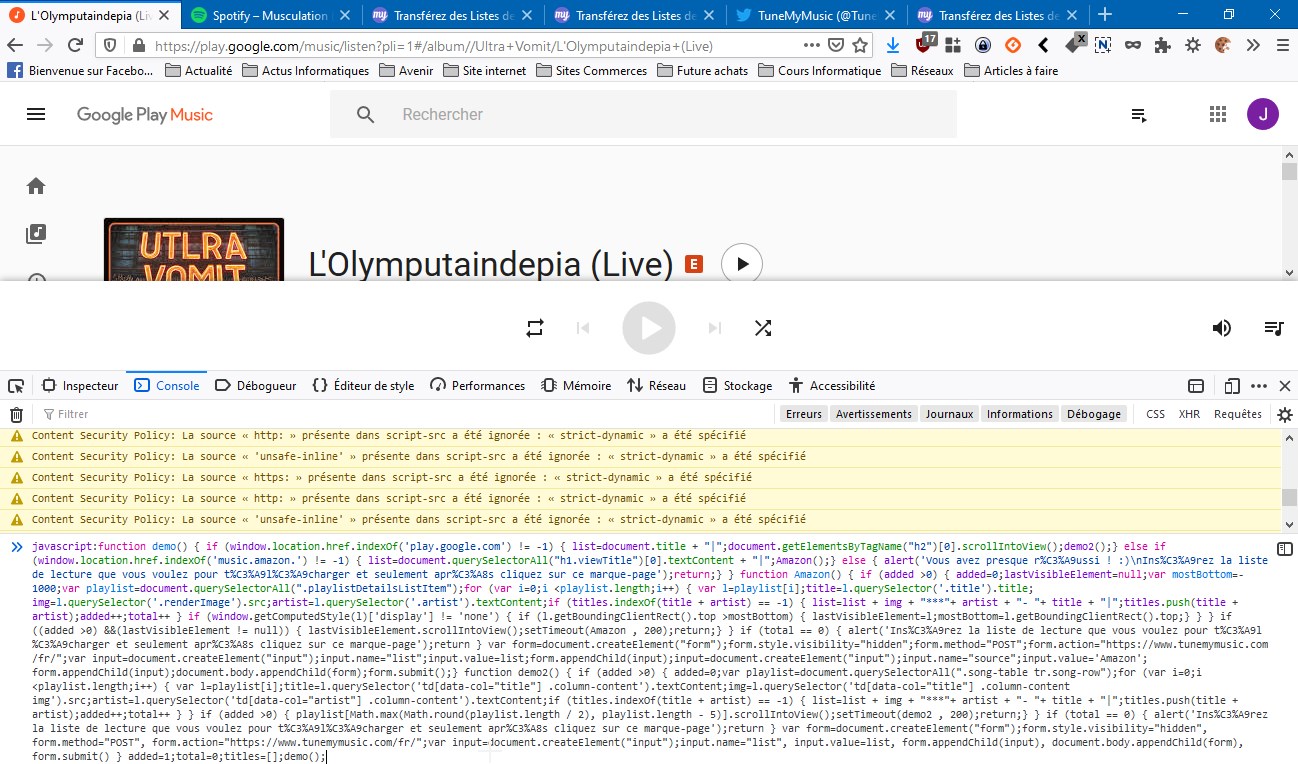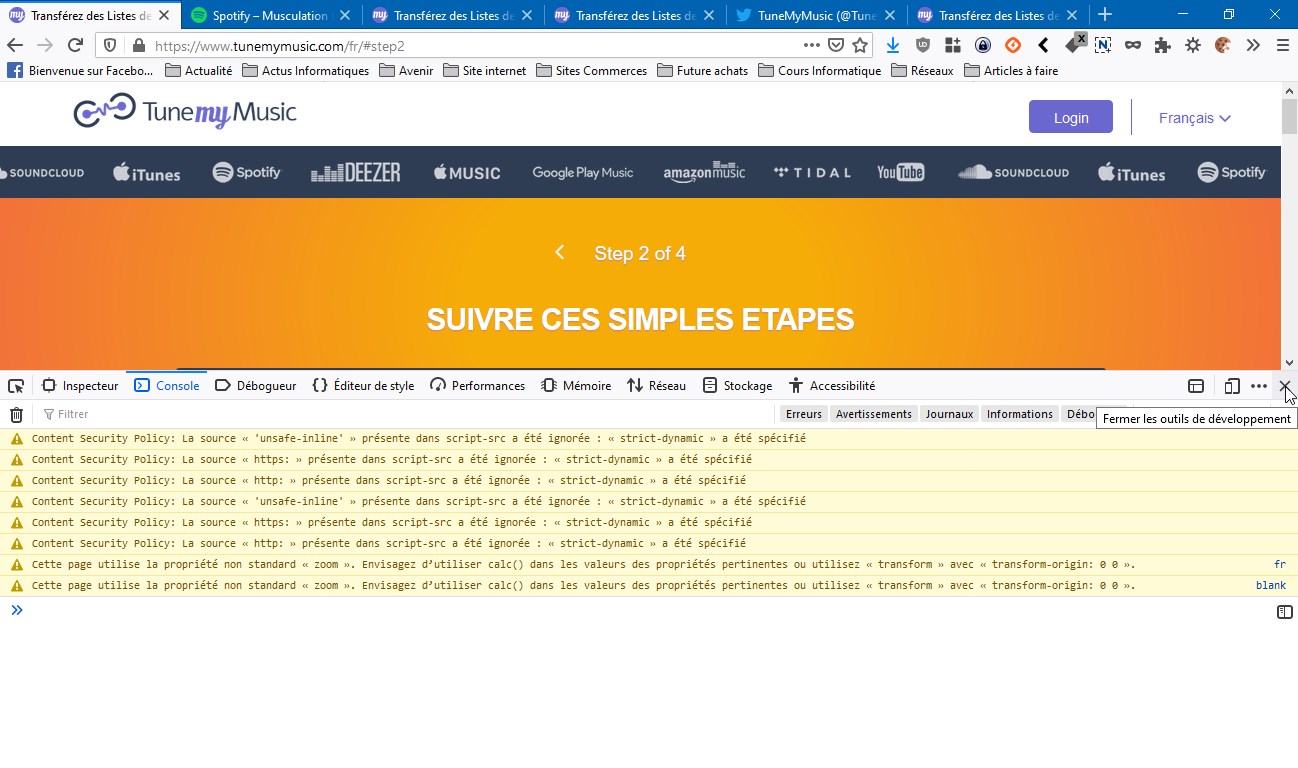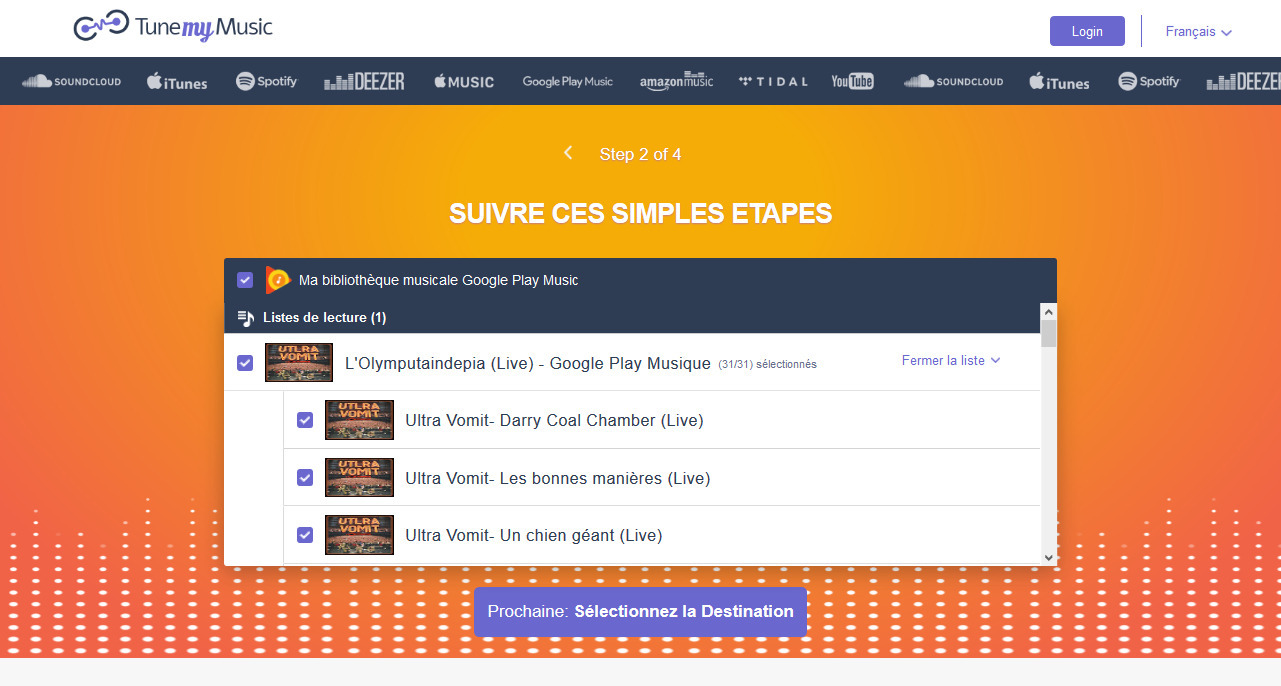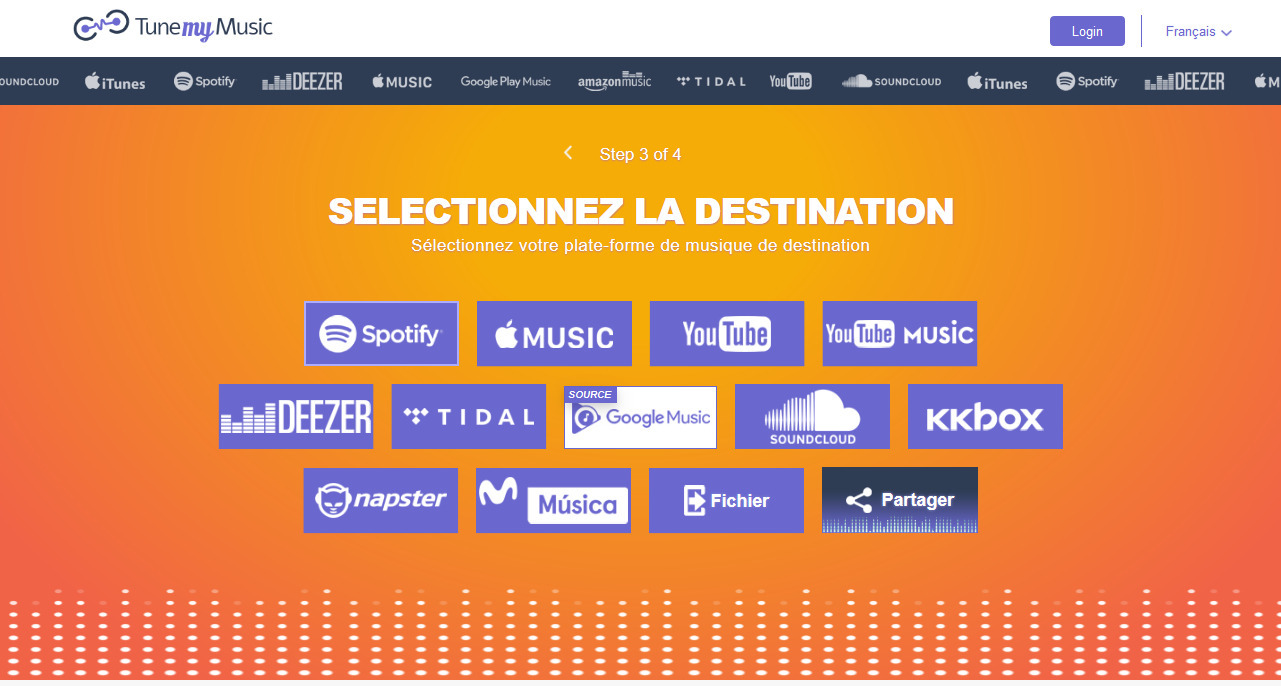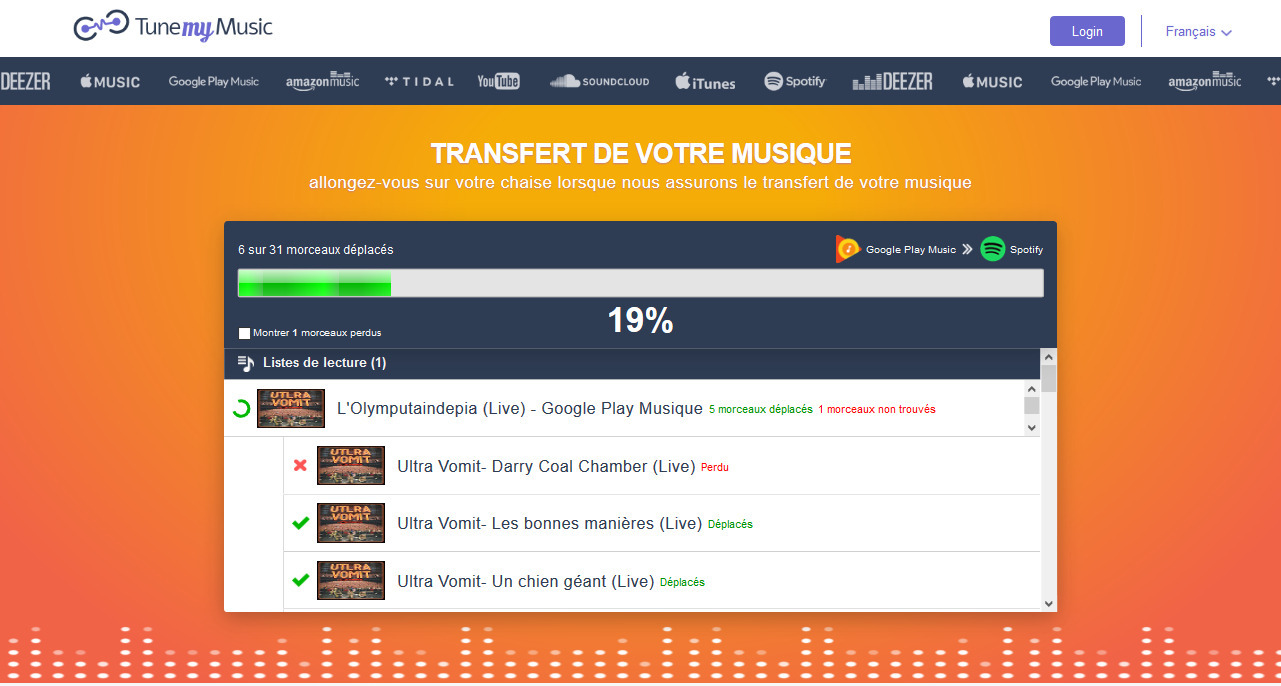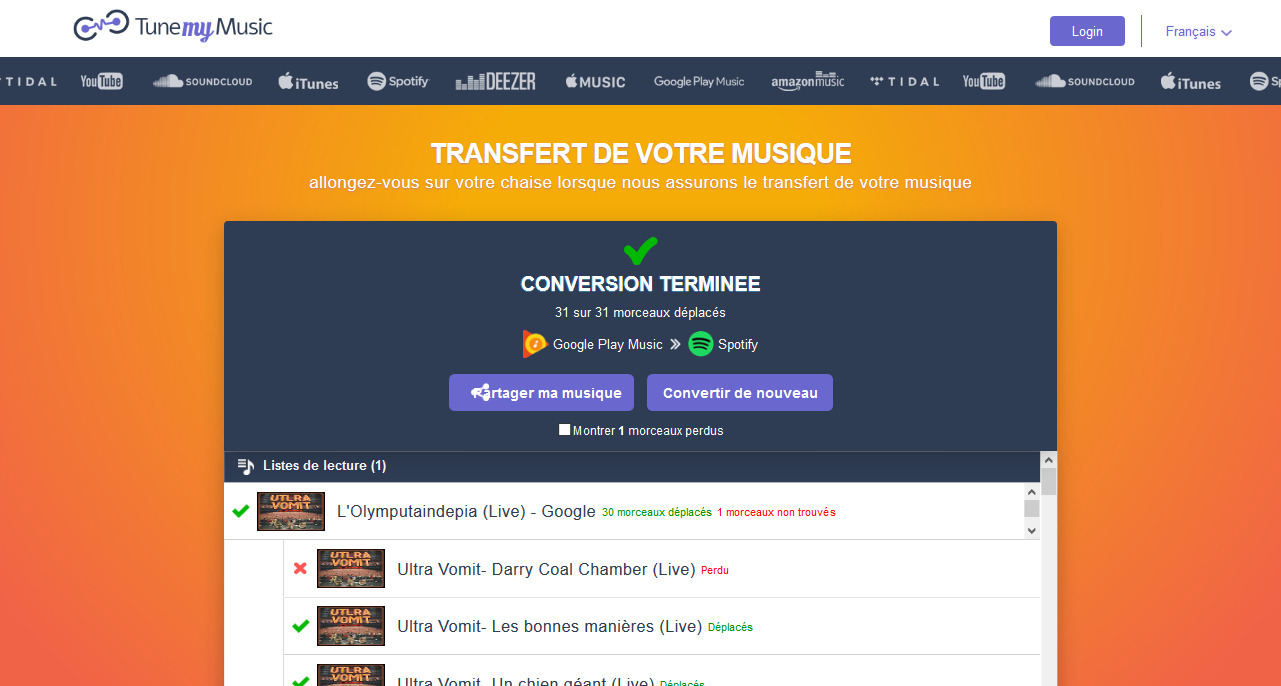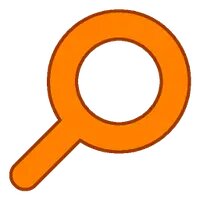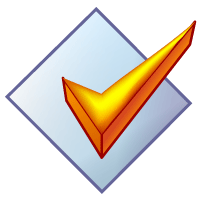Comment convertir les playlists Spotify <-> Deezer ou Deezer <-> Google Music ou Google Music <-> Spotify ?
On écoute de plus en plus de musique via les services des streaming (Spotify, Deezer, Google Music, …).
Quand on s’est abonné à un service, que l’on a créé ses playlists quand on veut changer d’offre et passer à la concurrence, on doit refaire toutes nos playlists.
Dans ce tutoriel, je vais vous montrer que grâce à Tune my Music facilement, gratuitement et sans inscription.
Sommaire :
Transférer Spotify vers Deezer
Transférer Google Music vers Spotify
La démarche est différente quand on veut transférer une playslit depuis Google Music. Il faut utiliser un petit script javascript suivez le tuto pas à pas, vous verrez c’est facile
Dans un premier temps, connectez vous sur Google Music et allez sur la playlist que vous voulez transférer
Un bandeau s’affiche en bas de votre page. Cliquez sur l’onglet Console
Copiez le code ci dessous
javascript: function demo() { if (window.location.href.indexOf('play.google.com') != -1) { list = document.title + "|"; document.getElementsByTagName("h2")[0].scrollIntoView(); demo2(); } else if (window.location.href.indexOf('music.amazon.') != -1) { list = document.querySelectorAll("h1.viewTitle")[0].textContent + "|"; Amazon(); } else { alert('Vous avez presque r%C3%A9ussi ! :)\nIns%C3%A9rez la liste de lecture que vous voulez pour t%C3%A9l%C3%A9charger et seulement apr%C3%A8s cliquez sur ce marque-page'); return; } } function Amazon() { if (added > 0) { added = 0; lastVisibleElement = null; var mostBottom = -1000; var playlist = document.querySelectorAll(".playlistDetailsListItem"); for (var i = 0; i < playlist.length; i++) { var l = playlist[i]; title = l.querySelector('.title').title; img = l.querySelector('.renderImage').src; artist = l.querySelector('.artist').textContent; if (titles.indexOf(title + artist) == -1) { list = list + img + "***" + artist + "- " + title + "|"; titles.push(title + artist); added++; total++ } if (window.getComputedStyle(l)['display'] != 'none') { if (l.getBoundingClientRect().top > mostBottom) { lastVisibleElement = l; mostBottom = l.getBoundingClientRect().top; } } } if ((added > 0) && (lastVisibleElement != null)) { lastVisibleElement.scrollIntoView(); setTimeout(Amazon, 200); return; } } if (total == 0) { alert('Ins%C3%A9rez la liste de lecture que vous voulez pour t%C3%A9l%C3%A9charger et seulement apr%C3%A8s cliquez sur ce marque-page'); return } var form = document.createElement("form"); form.style.visibility = "hidden"; form.method = "POST"; form.action = "https://www.tunemymusic.com/fr/"; var input = document.createElement("input"); input.name = "list"; input.value = list; form.appendChild(input); input = document.createElement("input"); input.name = "source"; input.value = 'Amazon'; form.appendChild(input); document.body.appendChild(form); form.submit(); } function demo2() { if (added > 0) { added = 0; var playlist = document.querySelectorAll(".song-table tr.song-row"); for (var i = 0; i < playlist.length; i++) { var l = playlist[i]; title = l.querySelector('td[data-col="title"] .column-content').textContent; img = l.querySelector('td[data-col="title"] .column-content img').src; artist = l.querySelector('td[data-col="artist"] .column-content').textContent; if (titles.indexOf(title + artist) == -1) { list = list + img + "***" + artist + "- " + title + "|"; titles.push(title + artist); added++; total++ } } if (added > 0) { playlist[Math.max(Math.round(playlist.length / 2), playlist.length - 5)].scrollIntoView(); setTimeout(demo2, 200); return; } } if (total == 0) { alert('Ins%C3%A9rez la liste de lecture que vous voulez pour t%C3%A9l%C3%A9charger et seulement apr%C3%A8s cliquez sur ce marque-page'); return } var form = document.createElement("form"); form.style.visibility = "hidden", form.method = "POST", form.action = "https://www.tunemymusic.com/fr/"; var input = document.createElement("input"); input.name = "list", input.value = list, form.appendChild(input), document.body.appendChild(form), form.submit() } added = 1; total = 0; titles = []; demo();
Ou télécharger le fichier ci-dessous et copier le texte
Cochez la case correspondante à la playslist que vous souhaitez transférer
Puis cliquez sur le bouton Sélectionnez la Destination
Sélectionnez le site où vous souhaitez transférer votre playlist
Dans cet exemple, on va prendre Spotify
Connectez-vous à votre compte Spotify et lancez le transfert
Voilà votre playslist de Google Music est maintenant sur Spotify
Vous pouvez répéter l’opération autant de fois que nécessaire
FIN
Tutoriels qui peuvent vous intéresser
Everything Tuto
Everything un logiciel gratuit qui vous permet de trouver vos documents instantanément. Beaucoup, plus rapidement que la fonction recherche de Windows
Mp3Tag Tuto
Mp3Tag permet de renommer les titres de votre MP3, mais également les albums, ainsi que les artistes, groupes, etc, …
ImgBurn Tuto
ImgBurn est un logiciel qui permet de graver vos fichiers/dossiers sur CD / DVD et de créer un fichier .iso
Captvty
Captvty permet de regarder, d’enregistrer le replay (télévision de rattrapage) ainsi que de regarder la TV en direct depuis son PC.